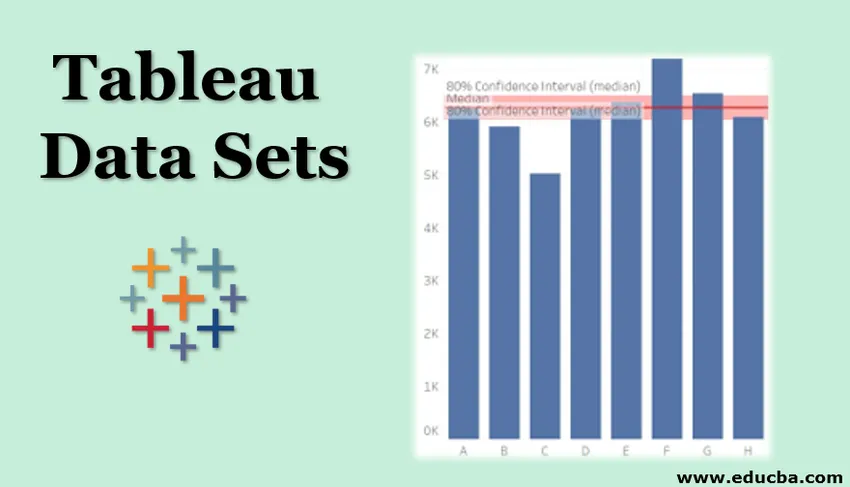
Johdanto Tableau-tietojoukkoihin
Kun alamme työskennellä Tableaun kanssa saadaksemme lisää asiantuntemusta työkalusta, meidän tulisi harjoittaa erityyppisiä tietojoukkoja. Tietojoukot ovat vain erilaisia tietokokonaisuuksia, jotka sisältävät eri mitat ja mitat. Mitä enemmän erityyppisiä tietoja on, sitä enemmän voimme visualisoida sen kanssa, koska kukin tietojoukko tarjoaa laajan arvoarvon.
Kuinka viittaa viivaan Tableau-tietojoukossa?
Voimme käyttää vertailulinjaa, jotta voidaan verrata tuloksia mittojen ja mittojen välillä. Lataamme joitain tietojoukkoja yllä olevasta linkistä ja suoritamme referenssirivin taulukon sisällä.
- Lataa tiedosto nimeltä FIFA World Cup Rosters
- Tallenna se tietokoneelle.
- Avaa Tableau Desktop tai Public.
- Avaa ladattu tiedosto taulukkoon.
- Vedä ryhmämitta sarakkeisiin Vedä Caps-mitat riviin.
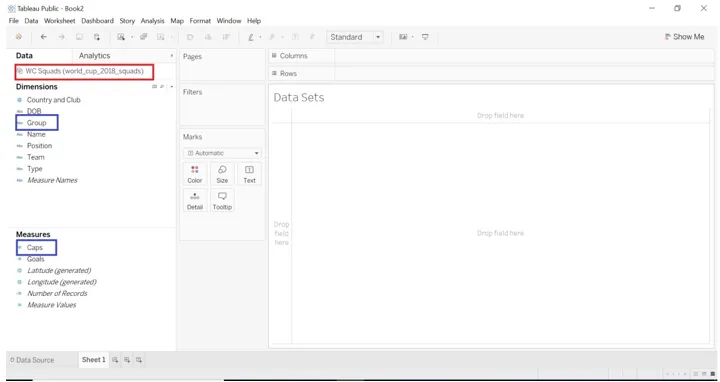
Kun olemme vetäneet mitat ja mitat taulukkoon, saat nähdä alla olevan kuvan.
Oletuksena pylväskaavio tulee näkyviin, koska siellä on yksi ulottuvuus ja mitta.
- Siirry Analytics-> Mukautettu-> Referenssiriville

- Vedä vertailurivi kaavioon.
- Valitse laajuus haluamallasi tavalla, kuten Koko taulukko, Solu- ja Paneeli
- Aloitamme laajuudella kuin Koko taulukko Valitse arvoksi summa, keskiarvo
- Merkitse laskelmaksi.
- Alustusalueella Rivin väri muuttuu punaiseksi (voit valita suosikkivärisi).
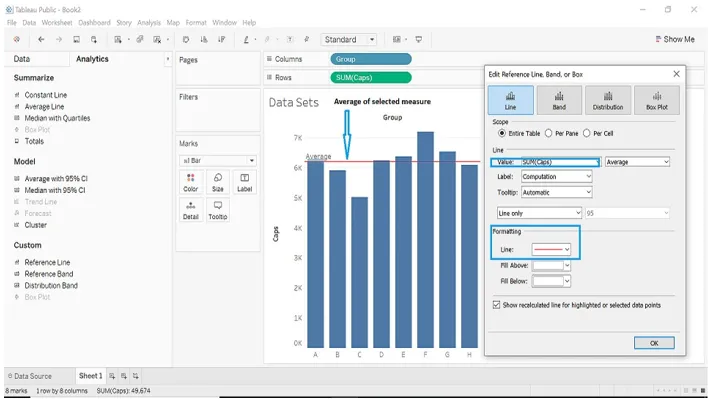
- Asetamme arvon vakiona, tämä vaihtoehto näyttää määritetyn mitan vakioarvon valitsemamme datan mukaan. Voimme muuttaa tätä arvoa. Tiedot, jotka meillä on nyt, taulukko näyttää vakioarvon 5, 028.
- Muutamme vakioarvon 4000: ksi.
- Kahden kuvan alla näkyy vakioarvo oletusarvosta muuttuvaksi.
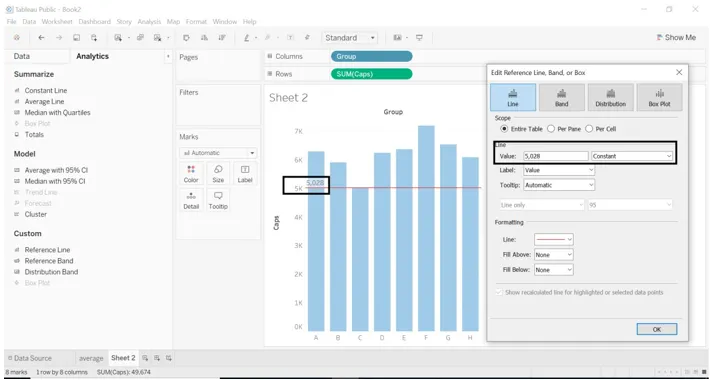
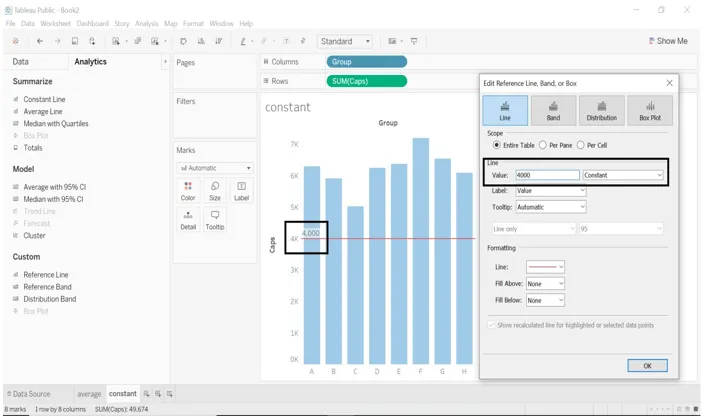
- Voimme muuttaa rivityyppiä, kun valitsemme arvon vain keskiarvoksi ja mediaaniksi.
- Kun valitsimme arvon keskimääräiseksi, muutimme Line muutos vain Line ja luottamusväli.
- Olemme pitäneet tarran laskutoimituksena, kun valitsemme toisen tarran, kuva on erilainen.
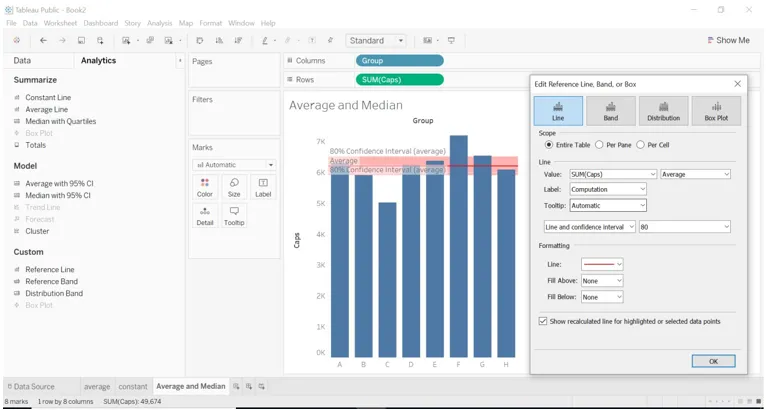
- Kun valitsemme arvon mediaaniksi.
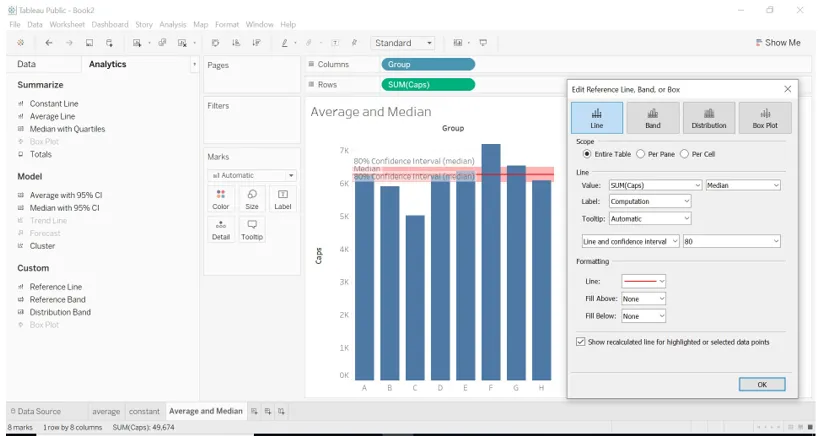
Paneelia kohti
- Kun valitsemme laajuuden ruutua kohti, taulukko laskee aggregaation jokaiselle ruudulle. Esimerkiksi taulukon alla olevassa esimerkissä taulukko laski kunkin ryhmän keskiarvon määriteltyjen tavoitteiden mukaisten tietojen perusteella.
- Vedä ryhmä- ja DOB-mitat sarakkeisiin.
- Vedä tavoitteet sarakkeisiin.
- Vedä DOB suodattimiin, valitse haluamasi päivämäärä.
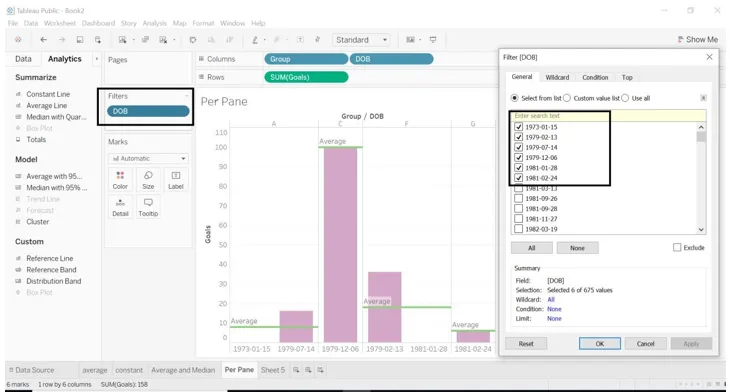
- Olemme valinneet rivityypin riviksi ja luottamusväleiksi, voimme muuttaa sen koon tai mukauttaa koon haluamallemme.
- Olemme alustaneet Täytä ylä- ja Täytä-värit.
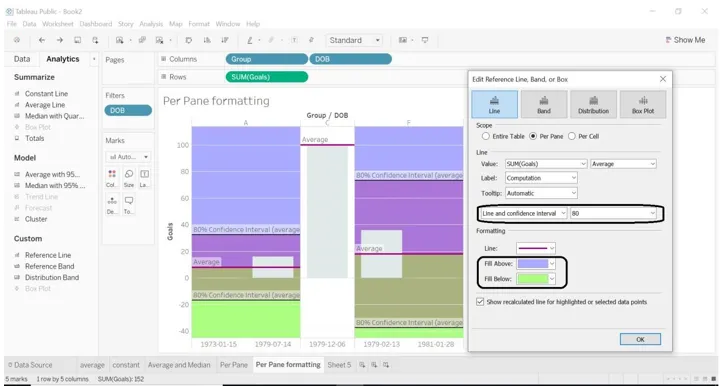
Solua kohden
- Jos valitsemme laajuuden soluksi, se lisää referenssirivin jokaiselle valitulle solulle.
- Tableau laskee aggregaation jokaiselle valitsemallemme solulle.
- Valitse Ryhmä, DOB, Kirjoita mitat sarakkeisiin.
- Valitse rivien tavoitteet.
- Vedä vertailulinja solua kohti.
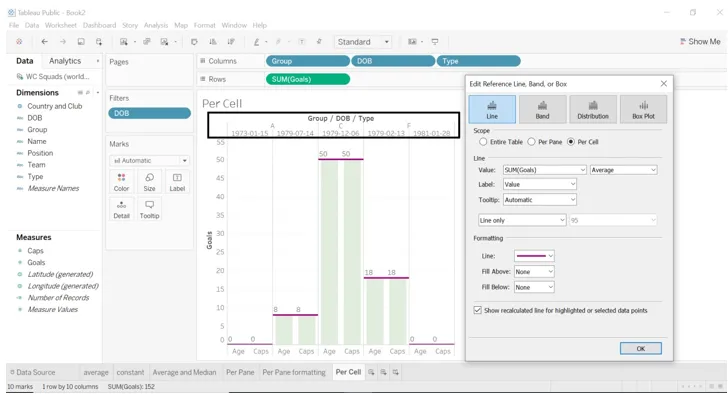
- Katso alla oleva kuva, olemme käyttäneet täällä muotoilualuetta.
- Olemme vaihtaneet Täytä ylä- ja Täytä alla -värin.
- Pidimme vain Linea.

kojelauta
- Kojetaulu on kokoelma useita laskentataulukoita, jotka tarjoavat kuvan erilaisista laskentataulukoista, joiden kanssa olemme tehneet visualisointia.
- Vertaamme tulosta vertailulinjalle valitun laajuuden välillä.
- Seuraavat vaiheet kojetaulun luomiseen.
- Siirry hallintapaneeliin (hallintapaneelin kuvake, joka on annettu arkin alapalkissa.)
- Katso kojelaudan vasemmalta puolelta. Näet montako taulukkoa olemme työskennelleet tai luoneet.
- Vedä ja pudota arkki kojelautaan.
- Tarkastellaan Koko taulukon, paneelikohtaisesti ja solua kohden luodun keskiarvon.
- Voimme muuttaa kojetaulun otsikkoa (valitse Näytä kojelaudan otsikko-> napsauta hiiren oikealla painikkeella otsikon nimeä-> valitse Muokkaa otsikkoa-> anna haluamasi otsikon nimi)
- Näytä kojelaudan otsikko, joka on annettu kojetaulun vasemman reunan alareunassa. Alla olevassa kuvassa voit nähdä sen.
- Alla olevassa kuvassa voit nähdä, että olemme vetäneet laskentataulukoita.
- Keskimääräinen (taulukko) - Soveltamisala koko taulukkona. Keskiarvo lasketaan koko taulukon perusteella mittasuhteista ja mitoista, jotka olemme valinneet tietojoukosta.
- Laatikoiden muotoilu (laskentataulukko) - Soveltamisala ruutujen mukaan. Keskiarvo lasketaan paneelia kohti mittasuhteista ja mitoista, jotka olemme valinneet tietojoukosta.
- Solujen muotoilu (laskentataulukko) - Soveltamisala soluna. Keskiarvo lasketaan solua kohden mittasuhteiden ja mittojen perusteella, jotka olemme valinneet aineistosta.
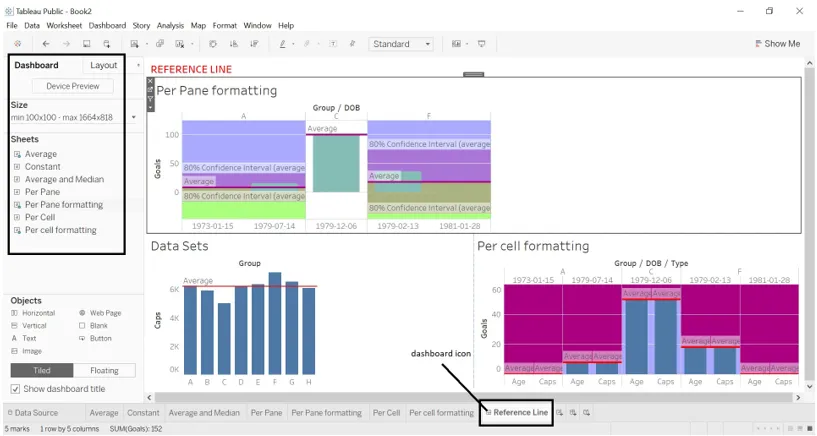
Tarkastelemme erilaista tietojoukkoa Cat vs Dog Popularity Yhdysvalloissa (tietojoukko yllä olevasta linkistä)
- Lataa tietojoukko yllä mainitulta linkiltä.
- Avaa se taulukon työpöydälle tai taulukkoon.
- Vedä sijainti ulottuvuudesta sarakkeisiin.
- Vedä kissan ja koiran populaatio riveihin.
- Lisää vertailulinja koko taulukkoon, paneeli- ja soluihin.
Koko taulukko

Paneelia kohti

Solua kohden

- Olemme luoneet kojetaulun, joka näyttää erilaisia näkymiä yhdellä arkilla eli kojetaululla. Voimme nähdä, kuinka keskiarvo eroaa koko taulukosta, paneelista ja solusta.

Johtopäätös - taulukon tietojoukot
Lisäämällä vertailulinjat erityyppisiin tietojoukkoihin saadaan erilainen näkymä. Voimme verrata kunkin näkymän tuottamaa tulosta. Jokainen ulottuvuus ja mitta on helppo tutkia. Tableau tarjoaa erityyppisiä tietojoukkoja, jotka auttavat meitä visualisoimaan tietoja eri tavalla ja eri arvolla. Voimme saada asiantuntemusta taulukon työkalulla.
Suositellut artikkelit
Tämä on Tableau-tietojoukkojen opas. Tässä keskustellaan erityyppisistä tietoaineistoista, jotka auttavat meitä visualisoimaan tietoja eri tavalla. Voit myös tarkastella seuraavaa artikkelia saadaksesi lisätietoja -
- Kuinka Tableaua käytetään?
- Taulukon toiminnot
- Tableau-visualisointi
- Tableau -arkkitehtuuri
- Sijoitustoiminto taulukossa
- Täydellinen Pivot-opas Tableaussa
- Tableaan luettelotaulu
- Johdanto Tableaun ominaisuuksiin ja ominaisuuksiin
- Kuinka luoda JavaFX-pylväskaavio?
- Ryhmä Tableau | Kuinka luoda?